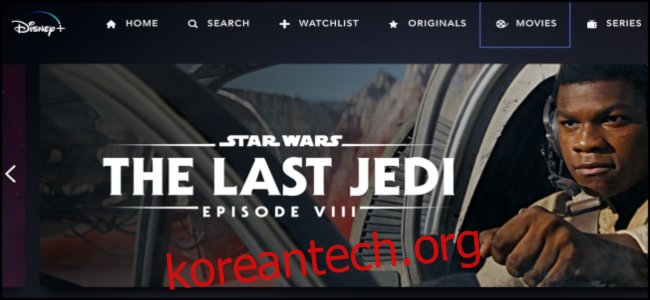일부 키보드 단축키를 시청 환경에 통합하여 컴퓨터에서 Disney+를 좀 더 쉽게 탐색할 수 있습니다. 이 단축키를 사용하면 영화를 선택하고 프로그램을 더 빠르고 효율적으로 재생 및 일시 중지할 수 있습니다.
비록 키보드 단축키는 디즈니+ 극소수에 불과하지만 일단 영화를 시작한 후에는 여전히 도움이 됩니다. 보고 있는 것을 선택하고 재생을 누르면 쇼가 재생되는 동안 사용할 수 있는 몇 가지 간단한 키보드 단축키가 있습니다.
F – 전체 화면으로 전환
Esc – 전체 화면 종료
스페이스바 – 재생/일시 중지
왼쪽 화살표 – 10초 되감기
오른쪽 화살표 – 10초 앞으로 감기
M – 음소거/음소거 해제
이 단축키는 키보드만으로 영화를 제어하는 데 사용할 수 있는 단축키입니다. 마우스를 사용하지 않고 쇼를 선택하는 방법이 필요한 경우 다른 단축키가 유용합니다.
“Tab” 버튼을 눌러 Disney+ 홈 화면 상단에서 “홈”, “검색”, “관심 목록” 등의 옵션을 선택합니다. 원하는 항목이 강조 표시되면 “Enter” 버튼을 눌러 사이트의 해당 섹션으로 이동합니다.
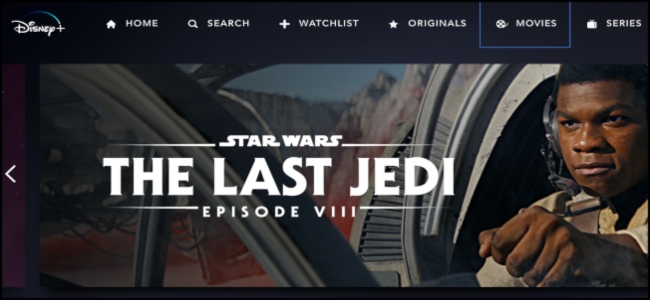
웹사이트의 해당 섹션에서 원하는 영화나 TV 프로그램을 볼 때까지 “Tab”을 다시 누를 수 있습니다. 해당 항목이 강조 표시되면 “Enter”를 눌러 해당 선택 항목을 엽니다.
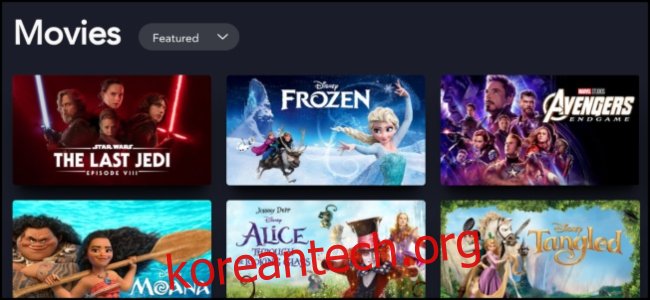
이제 영화를 열었으므로 “재생” 옵션이 강조 표시될 때까지 “탭” 버튼을 누르십시오. 그런 다음 “Enter”를 눌러 영화를 시작하십시오.
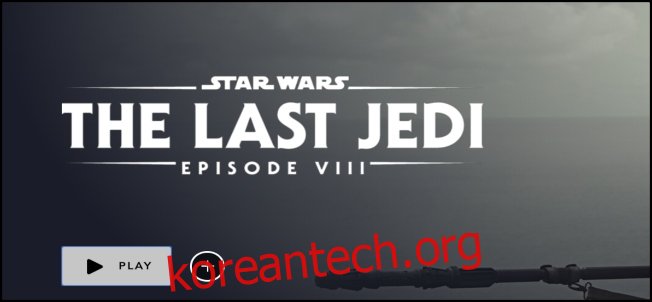
이것은 “관심 목록” 또는 “영화”와 같은 탭에서도 작동하지만 좋아하는 영화나 프로그램을 검색할 때 “탭” 버튼을 사용하여 선택할 수 없습니다. 따라서 무언가를 검색해야 하는 경우 키보드와 마우스를 사용해야 합니다.
이 키보드 단축키를 사용하면 영화를 보다 쉽게 볼 수 있습니다. 몇 개의 간단한 버튼만 있으면 보고 싶은 콘텐츠로 이동하고 좋아하는 영화를 빠르게 일시 중지, 빨리 감기 또는 되감는 데 도움이 됩니다. 이 단축키가 필요한 것이 무엇이든 Disney+가 제공하는 모든 것을 즐길 수 있습니다.